
在线截图
* 如果无法选择所需的窗口,请向下滚动或最大化所需的窗口,然后重试
关于在线截图

如何使用本网页截取屏幕截图?
- 按本网页“截图”按钮。
- 选择要截取屏幕截图的窗口/浏览器选项卡。
- 点击“分享”按钮。
- 然后切换回本网页,就可以获取到截图了。
其它功能说明:
- 按“全屏”按钮以全屏显示屏幕截图图像。
- 按“选择”按钮裁剪屏幕截图图像。
- 按“绘制”按钮在场景图像上绘制。
- 按“文本”按钮在场景图像上写入文本。
- 输入场景图像文件名和类型。
- 按“保存”按钮以保存场景图像。
- 按“分享”按钮以共享场景图像。
Windows PC上的屏幕截图:
屏幕截图
- 按 PrtScn 键.
- 打开屏幕截图应用程序>,然后按 Ctrl+V 键.
窗口的屏幕截图
- 按 Alt+PrtScn 键.
- 打开屏幕截图应用程序>,然后按 Ctrl+V 键.
让屏幕截图并保存到 \Pictures\Screenshots 文件夹
- 按 ⊞ Win+PrtScn 键.
Mac上的屏幕截图:
屏幕截图
- 按 shift+⌘ command+3 键.
窗口的屏幕截图
- 按 shift+⌘ command+4+space 键.
带裁剪的屏幕截图
- 按 shift+⌘ command+4 键.
截图图像文件位置
屏幕截图图像文件将保存到桌面。
安卓的屏幕截图:
请尝试以下选项之一s:
- 按 降低音量 和 电源 按钮.
- 按 主页 和 电源 按钮.
- 按 返回 和 电源 按钮.
打开 图库应用程序 获取屏幕截图文件.
iPhone/iPad 上的屏幕截图:
iPhone(苹果手机) 上的屏幕截图:
-
请尝试以下选项之一:
- 按 音量调高 和 电源 按钮.
- 按 主页 和 电源 按钮.
- 按 主页 和 顶部 按钮.
- 打开 照片 应用程序并选择 相册 以获取屏幕截图文件。
iPad上的屏幕截图:
-
请尝试以下选项之一:
- 按 音量调高 和 顶部 按钮.
- 按 主页 和 顶部 按钮.
- 打开 照片 应用程序并选择 相册 以获取屏幕截图文件。
欢迎关注微信公众号:诚华便民查询
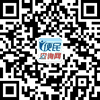
1、长按上方二维码,保存至手机相册;
2、进微信扫一扫,从相册中选择识别二维码。
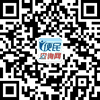
1、长按上方二维码,保存至手机相册;
2、进微信扫一扫,从相册中选择识别二维码。
 闽公网安备 35011102350673号
闽公网安备 35011102350673号